Come registrare un video al rallentatore su iPhone 6 Plus
L'iPhone 6 Plus offre molto più di una dimensione dello schermo aggiornata. Il dispositivo include anche una serie di funzionalità aggiuntive, tra cui una fotocamera più potente. Una delle opzioni fornite con la fotocamera migliorata è la possibilità di registrare video al rallentatore.
Il video al rallentatore, o Slo-Mo, funziona catturando più fotogrammi al secondo rispetto alla tradizionale opzione videocamera. La modalità Video standard consente di registrare in 30 o 60 FPS (frame al secondo), ma Slo-Mo aumenta questo fornendo opzioni con ancora di più. La nostra breve guida di seguito ti mostrerà come iniziare a registrare video al rallentatore sul tuo dispositivo.
Come registrare in Slo -Mo su iPhone 6 Plus
I passaggi di questo articolo sono stati eseguiti su un iPhone 6 Plus, in IOS 8.1.2. Puoi registrare al rallentatore solo su iPhone 5S e successivi. Inoltre, iPhone 6 e iPhone 6 Plus possono registrare video al rallentatore in 120 FPS o 240 FPS.
La registrazione di video al rallentatore comporterà un file video molto più grande di un video che viene registrato a velocità normale. Un mio video di 10 secondi registrato in 240 FPS slo-mo è stato di circa 50 MB nei miei test. Lo stesso video di 10 secondi era di circa 22 MB quando registrato come video da 30 FPS.
Passaggio 1: apri l'app Fotocamera .

Passaggio 2: scorrere verso destra sulla selezione delle modalità della fotocamera fino ad arrivare all'opzione Slo-Mo . Nell'immagine seguente, la modalità fotocamera è attualmente su Foto .
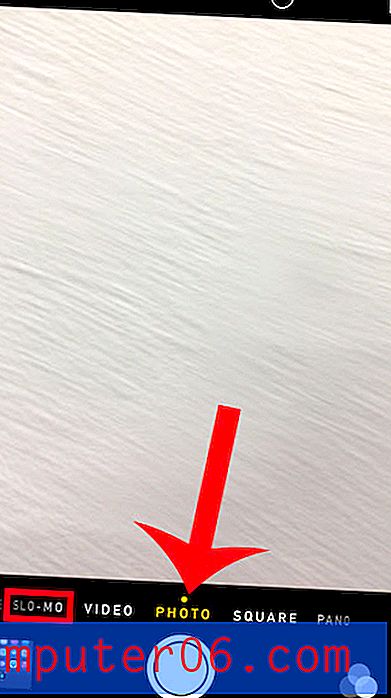
Passaggio 3: tocca il pulsante rosso Registra per iniziare la registrazione, quindi tocca nuovamente il pulsante rosso Registra per interrompere la registrazione. Puoi quindi accedere ai tuoi video registrati nell'album Sl0-Mo nell'app Foto o nel Rullino fotografico .
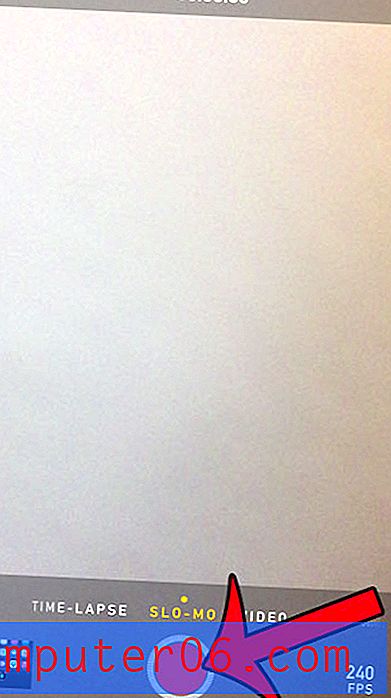
Se stai cercando un modo semplice per trasferire foto o video su computer o altri dispositivi, Dropbox è una delle migliori opzioni disponibili. Scopri come utilizzare questo servizio gratuito per caricare automaticamente foto e video direttamente dal tuo iPhone sul tuo account Dropbox.



